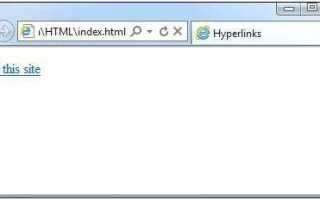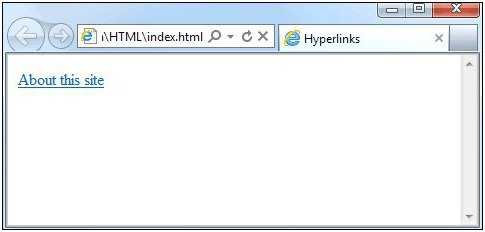
Активная ссылка в HTML – это элемент, который позволяет пользователю перейти на другую веб-страницу или выполнить другое действие, например, загрузить файл или открыть внешний ресурс. В основе создания активных ссылок лежит тег <a>, который является ключевым для работы с гиперссылками. Основная цель – правильно использовать атрибут href, который указывает адрес ресурса, к которому будет привязан переход.
Для того чтобы сделать ссылку активной, необходимо в теге <a> указать путь, будь то локальный адрес, внешний URL или якорь на текущей странице. Пример простейшей ссылки: <a href="https://example.com">Перейти на Example</a>. Важно, чтобы в значении атрибута href был указан правильный путь, иначе ссылка не будет работать.
Дополнительно можно использовать атрибуты target, title и rel, которые расширяют функциональность ссылки. Атрибут target=»_blank» откроет ссылку в новой вкладке, что полезно для внешних ресурсов. Атрибут title позволяет добавить подсказку при наведении на ссылку. В свою очередь, rel используется для указания отношений между текущей страницей и целевым ресурсом, например, noopener для повышения безопасности при открытии ссылок в новых вкладках.
Создание базовой ссылки с использованием тега
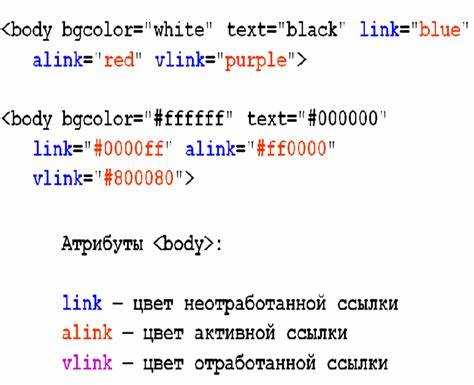
Для создания активной ссылки в HTML используется элемент <a>, который позволяет связать один документ с другим или с определенным разделом на текущей странице. Основной атрибут для работы с этим элементом – href, который указывает адрес ресурса, на который ведет ссылка.
Пример базовой ссылки:
<a href="https://www.example.com">Перейти на сайт</a>В этом примере ссылка ведет на сайт «example.com». Текст «Перейти на сайт» является кликабельным и будет перенаправлять пользователя по указанному адресу.
Если ссылка должна открыться в новом окне или вкладке, необходимо добавить атрибут target="_blank":
<a href="https://www.example.com" target="_blank">Перейти на сайт</a>Важно помнить, что ссылки могут вести не только на внешние ресурсы, но и на другие страницы сайта. Для этого достаточно указать относительный путь:
<a href="/page2.html">Перейти на другую страницу</a>Для создания ссылок на части текущей страницы можно использовать якоря. В этом случае атрибут href указывает на идентификатор элемента на странице, к которому нужно прокрутить:
<a href="#section1">Перейти к разделу 1</a>В этом примере предполагается, что на странице существует элемент с атрибутом id="section1".
При создании ссылок важно помнить, что текст внутри тега <a> должен быть информативным и описывать действие, которое выполнится при переходе по ссылке.
Как добавить ссылку с внешним адресом в HTML
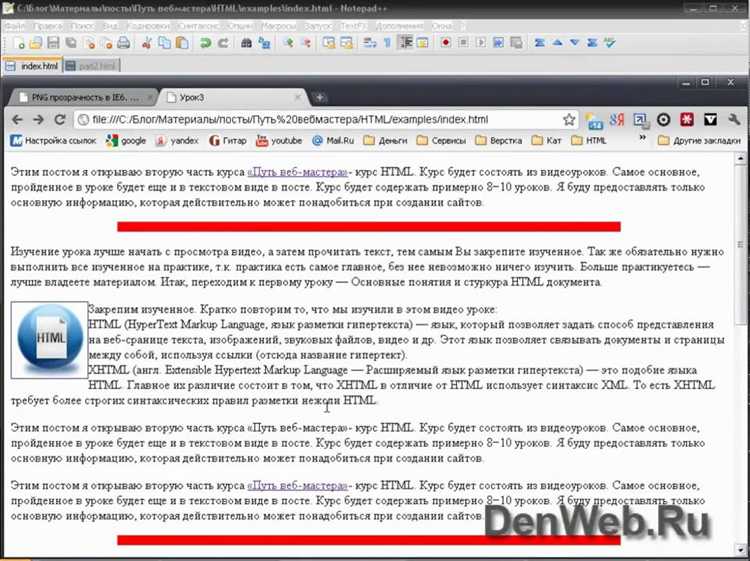
Для создания ссылки, ведущей на внешний ресурс, используется тег <a> с атрибутом href, в который указывается полный URL-адрес. Например:
<a href="https://example.com">Перейти на сайт</a>Важно, чтобы адрес начинался с http:// или https://, чтобы браузер знал, что ссылка ведет на внешний ресурс. В противном случае ссылка будет восприниматься как относительная.
Если необходимо, чтобы ссылка открывалась в новом окне или вкладке, добавьте атрибут target="_blank":
<a href="https://example.com" target="_blank">Перейти на сайт</a>Этот атрибут является важным для улучшения удобства использования, особенно когда ссылка ведет на ресурсы, не связанные напрямую с вашим сайтом.
Для обеспечения безопасности следует добавлять атрибут rel="noopener noreferrer" при использовании target="_blank". Это предотвращает возможные уязвимости, связанные с доступом новой страницы к вашей исходной через JavaScript. Пример:
<a href="https://example.com" target="_blank" rel="noopener noreferrer">Перейти на сайт</a>Не забывайте, что адрес должен быть точным, чтобы избежать ошибок при переходе. Также старайтесь давать ссылкам понятные и краткие текстовые описания, чтобы пользователь сразу знал, что он увидит, перейдя по ней.
Использование атрибута target для открытия ссылки в новом окне
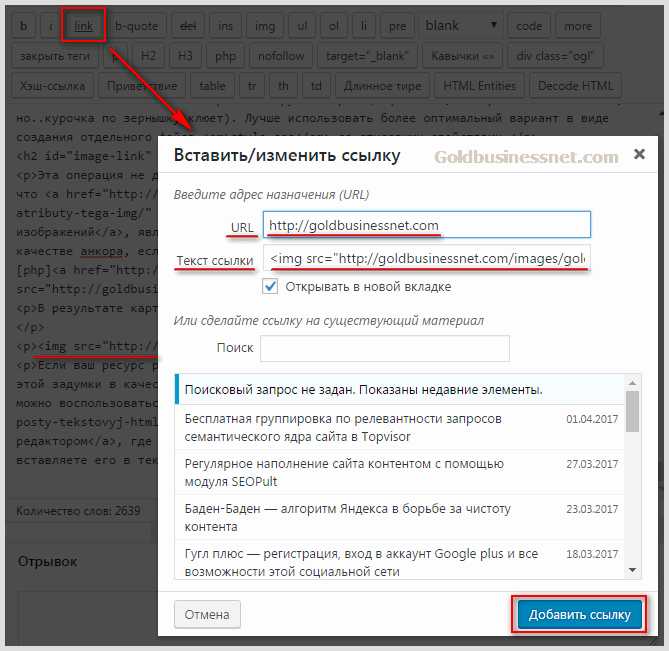
Атрибут target позволяет задать, где будет открываться ссылка. Чтобы открыть ссылку в новом окне или вкладке, используется значение _blank.
Пример использования:
<a href="https://example.com" target="_blank">Перейти на сайт</a>Этот код откроет указанный ресурс в новом окне браузера. Важно помнить, что использование _blank влияет на поведение пользователя, так как каждый клик по ссылке открывает новое окно или вкладку. Это полезно, когда нужно не прерывать текущую навигацию на сайте.
Для повышения безопасности рекомендуется добавлять атрибут rel=»noopener noreferrer», который защищает от возможных атак через JavaScript. Использование этого атрибута предотвращает доступ к родительскому окну через открытое в новом окне.
Пример с добавлением rel:
<a href="https://example.com" target="_blank" rel="noopener noreferrer">Перейти на сайт</a>Использование атрибута target=»_blank» должно быть обоснованным, так как чрезмерное открытие новых окон может раздражать пользователя. Убедитесь, что такой подход действительно необходим для улучшения функционала сайта.
Добавление якорных ссылок для навигации по странице
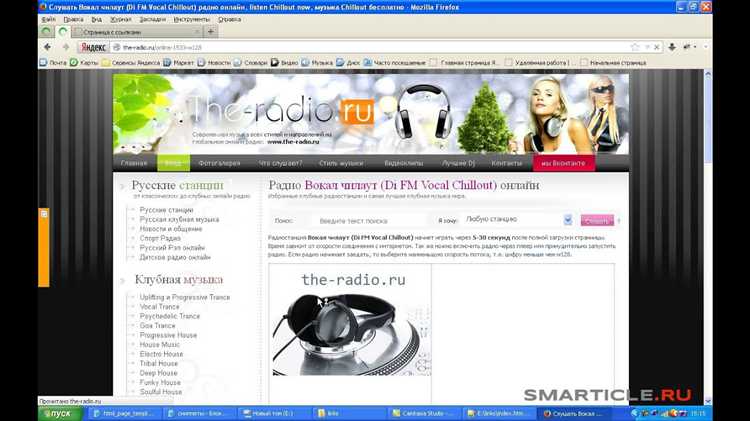
Якорные ссылки позволяют пользователям перемещаться по одной странице, переходя к конкретным разделам, что улучшает навигацию, особенно на длинных страницах.
Для создания якорной ссылки используется атрибут href, который указывает на идентификатор (ID) элемента на странице. Идентификатор элемента задается с помощью атрибута id.
Пример создания якорной ссылки на конкретный раздел страницы:
Перейти к разделу 1
В данном примере ссылка с атрибутом href="#section1" перемещает пользователя к элементу с ID section1. Чтобы это работало, нужно добавить соответствующий id к целевому элементу:
Раздел 1
При переходе по такой ссылке браузер прокручивает страницу до указанного элемента. Это особенно полезно для создания оглавлений или секций на длинных страницах.
Для улучшения пользовательского опыта можно использовать плавную прокрутку. Для этого достаточно добавить CSS-свойство:
html {
scroll-behavior: smooth;
}
Это позволит сделать переходы между якорями более плавными, улучшая восприятие навигации.
Якорные ссылки также могут быть использованы для создания «Навигационных панелей», позволяя пользователю легко перемещаться между ключевыми разделами страницы.
Пример панели навигации:
Если использовать якорные ссылки в сочетании с плавной прокруткой, можно создать удобный и интуитивно понятный интерфейс для пользователей.
Как сделать ссылку на электронную почту с помощью mailto

Для создания ссылки, которая будет открывать почтовый клиент с предзаполненным адресом, используйте атрибут mailto в теге <a>. Основной синтаксис выглядит так:
<a href="mailto:example@example.com">Написать на почту</a>Этот код создаст активную ссылку, при нажатии на которую откроется почтовое приложение с указанным адресом в поле получателя. Если вы хотите добавить тему письма или текст в теле, можно использовать дополнительные параметры.
Пример с темой:
<a href="mailto:example@example.com?subject=Тема письма">Написать на почту</a>Пример с текстом в теле письма:
<a href="mailto:example@example.com?body=Текст%20письма">Написать на почту</a>Можно комбинировать несколько параметров, разделяя их знаком &. Например, чтобы указать и тему, и текст письма:
<a href="mailto:example@example.com?subject=Тема&body=Текст%20письма">Написать на почту</a>Обратите внимание, что пробелы в параметрах следует заменять на %20 или использовать кодировку URL.
Также можно указать несколько получателей, разделяя их запятой:
<a href="mailto:example1@example.com, example2@example.com">Написать на почту</a>Этот способ помогает эффективно интегрировать ссылку на электронную почту в веб-страницу, обеспечивая удобство для пользователей.
Настройка стилей для активных ссылок с использованием CSS
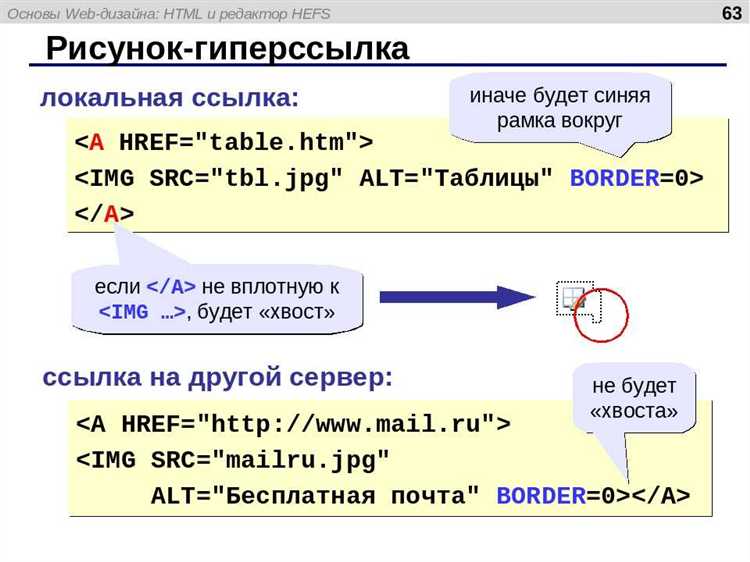
Для задания стилей активных ссылок используется псевдокласс :active. Этот псевдокласс применяется в момент, когда ссылка активирована, то есть нажата пользователем, но еще не отпущена.
Пример базовой настройки активной ссылки:
a:active {
color: #ff0000; /* изменяет цвет текста при нажатии */
text-decoration: underline; /* добавляет подчеркивание */
}
Важно помнить, что стили для :active не должны конфликтовать с другими состояниями ссылки. Поэтому рекомендуется задавать стили для других псевдоклассов, таких как :hover (при наведении) и :focus (при получении фокуса), чтобы обеспечить целостность интерфейса.
На практике активные ссылки часто получают яркую обратную связь, что помогает пользователю понять, что происходит взаимодействие с элементом. Пример с использованием нескольких псевдоклассов:
a:link {
color: #0000ff; /* стандартный цвет не посещенной ссылки */
}
a:visited {
color: #800080; /* цвет посещенной ссылки */
}
a:hover {
color: #ff6600; /* цвет при наведении */
}
a:active {
color: #ff0000; /* цвет при нажатии */
background-color: #eeeeee; /* фоновый цвет при активном состоянии */
}
Эти стили помогут сделать интерфейс более интуитивно понятным и улучшат восприятие взаимодействия с ссылками.
Для активных ссылок можно использовать и другие CSS-свойства, такие как box-shadow для добавления теней или transform для создания анимации. Пример с анимацией:
a:active {
transform: scale(0.98); /* уменьшение размера ссылки при нажатии */
transition: transform 0.2s ease; /* плавный переход */
}
Не забывайте учитывать доступность. Для пользователей с ограниченными возможностями зрения, активные ссылки должны быть заметными и четко отличаться от обычных ссылок. Элементы, такие как изменение фона или использование текста в жирном шрифте, помогут улучшить восприятие.
При стилизации активных ссылок важно также тестировать их на разных устройствах и браузерах, чтобы гарантировать стабильность отображения и взаимодействия с элементами.
Вопрос-ответ:
Что такое активная ссылка в HTML и как ее создать?
Активная ссылка в HTML — это элемент, который позволяет пользователю перейти на другую страницу или ресурс. Она создается с помощью тега , внутри которого указывается атрибут href с адресом страницы, на которую ведет ссылка. Пример кода для создания активной ссылки: Перейти на сайт.
Какие атрибуты можно использовать для тега помимо href?
Кроме атрибута href, для тега можно использовать атрибут target, который определяет, где откроется ссылка. Например, target=»_blank» откроет ссылку в новом окне или вкладке. Также можно использовать атрибут title, который позволяет добавить подсказку, отображаемую при наведении на ссылку, например: Example.
Как сделать ссылку неактивной?
Чтобы сделать ссылку неактивной, можно использовать тег без атрибута href, либо добавить атрибут href с пустым значением, например: Неактивная ссылка. Также можно использовать CSS для стилизации, чтобы визуально подчеркнуть, что ссылка не ведет никуда, например, изменив цвет или убрав подчеркивание.
Можно ли вставить ссылку на якорь на той же странице?
Да, можно вставить ссылку на якорь внутри той же страницы. Для этого необходимо использовать атрибут href с символом решетки (#) и указанием идентификатора элемента, к которому нужно перейти. Например, если на странице есть элемент с id=»section1″, то ссылка будет выглядеть так: Перейти к разделу 1. А сам элемент с якорем будет иметь id=»section1″.